内容目录
- Windows平台下使用Docker安装Hyperf框架,部署Hyperf项目
- Windows平台下使用Docker安装配置并连接MySQL数据库
将myhyperf和myMysql容器都加入myphp-net局域网
docker network connect myphp-net myMysqldocker network connect myphp-net myhyperf部署成功后,安装MySQL客户端(notice:如果在安装Hyperf框架创建项目在Do you want to use Redis Client?选择的y则可以跳过这一步)
进入容器并打开项目目录
docker exec -it myhyperf /bin/shcd /data/project/hyperf-skeleton
- 安装MySQL:
composer require hyperf/db-connection或者composer require hyperf/database
- 连接MySQL容器Windows下使用客户端工具Navicat连接Docker内的MySQL容器
在数据库内新增hyperf数据库,在数据库内新增一个user表,新增id(主键递增),name字段并往表内新增任意测试数据
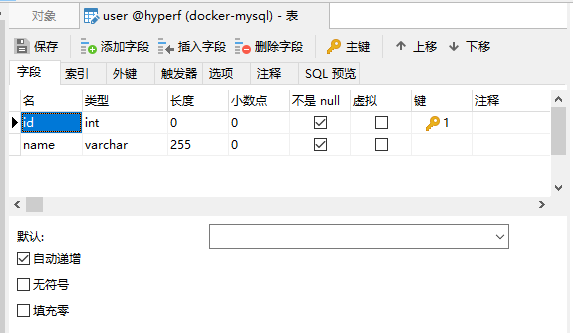

在
项目目录\hyperf-skeleton\config目录下打开routes.php文件,添加路由配置:Router::addGroup('/index/',function (){ Router::get('mysql','App\Controller\IndexController@mysql'); });在
项目目录\hyperf-skeleton\app\Controller下找到IndexController.php文件,新增一个action,文件内容修改如下:<?php declare(strict_types=1); namespace App\Controller; use Hyperf\DbConnection\Db;//注意需要添加命名空间的引用 class IndexController extends AbstractController { //其它代码 public function mysql() { $users = Db::select('SELECT * FROM `user`'); // 返回array return [ 'users' => $users, ]; } }在浏览器内访问http://127.0.0.1:9502/index/mysql,查看运行结果
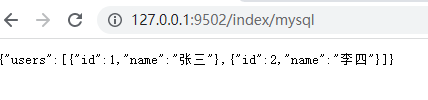

0 条评论
撰写评论